Mi a teendő, ha a WhatsApp Web nem működik

A WhatsApp web nem működik? Ne aggódj. Íme néhány hasznos tipp, amivel újra működésbe hozhatod a WhatsApp-ot.
A rengeteg online veszély miatt nem csoda, hogy a felhasználók a lehető legjobban szeretnék védeni fiókjukat. A vírusirtó és más alkalmazások még nagyobb biztonságot nyújtanak eszköze számára. De mi a helyzet a WhatsApp-fiókoddal? Tehetsz valamit a WhatsApp-fiókod biztonságának megőrzése érdekében?
Van néhány módosítás, amelyet a WhatsApp-fiókon végrehajthat a biztonság megőrzése érdekében. A módosítások végrehajtásával csak az arra jogosult személyek láthatják az Ön adatait, és nem olvassák el az üzeneteket. Megteheti például, hogy megakadályozza , hogy mások felvegyék Önt a csoportokhoz .
Egy másik dolog, amit megtehetsz WhatsApp-fiókod biztonságának megőrzése érdekében, az a kétlépcsős azonosítás engedélyezése . De van még egy dolog, amit megtehet, ami megakadályozza, hogy bárki elolvassa WhatsApp üzeneteit; engedélyezze az ujjlenyomat-zárat.
Az ujjlenyomat-zár bekapcsolásához a WhatsApp-on nyissa meg a Beállítások, majd az Adatvédelem menüpontot. Menjen le egészen, és válassza az Ujjlenyomat-zár opciót.
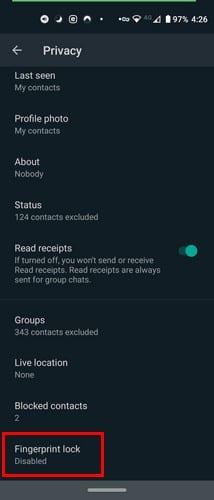
Kapcsolja be a Feloldás ujjlenyomattal opciót.
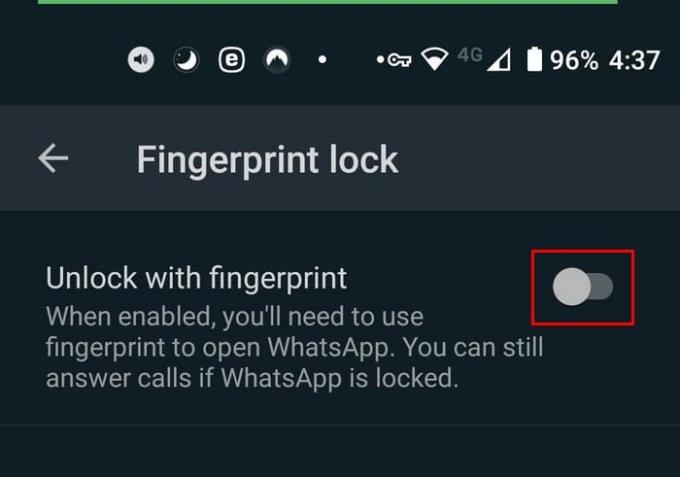
Miután engedélyezte, a rendszer felkéri az ujjlenyomat megerősítésére. Helyezze ujját az érzékelőre, és az ujjlenyomata jóváhagyásra kerül. Ezt követően kiválaszthatja, hogy mikor szeretné automatikusan zárolni WhatsApp-fiókját. Az alábbiak közül választhat:
Alul megjelenik egy lehetőség az üzenetek információinak megjelenítésére vagy elrejtésére is.
Hacsak nem hajtja végre a szükséges beállításokat, bárki láthatja profilképét, állapotát, utoljára látottakat stb. Hacsak nem bánja, hogy bárki látja ezeket az információkat, be kell lépnie a WhatsApp beállításaiba. Miután belépett a Beállításokba, lépjen az Adatvédelem elemre.
A Ki láthatja a személyes adataimat részben módosíthatja az Utolsó látogatás, a Profilkép, az Állapot névjegye és a Letiltott névjegyek biztonsági beállításait. Ha megérinti az egyik opciót, a WhatsApp olyan lehetőségeket kínál, mint:
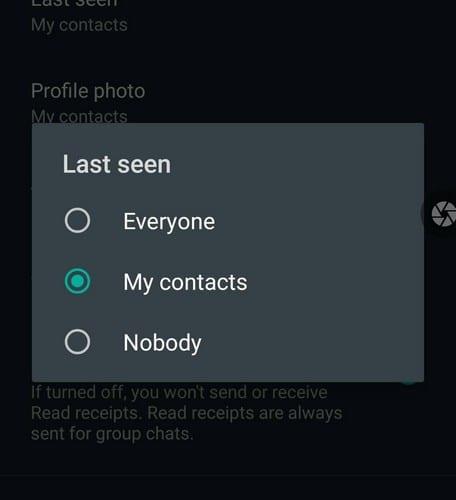
Az Állapot Adatvédelem alatt kiválaszthatja, hogy kivel osztja meg állapotát. Megjelenik egy lehetőség, amellyel bizonyos személyek láthatják, míg mások letiltásra kerülnek.
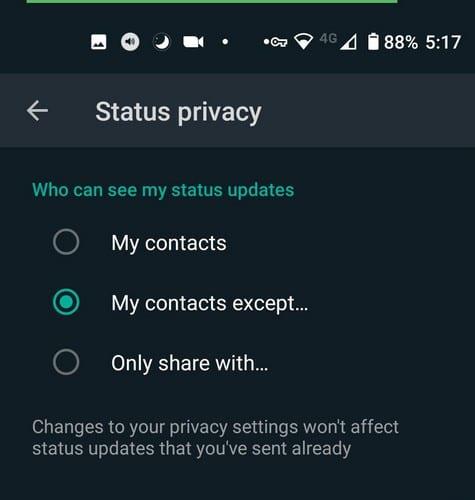
Néha bizonyos kapcsolatok rosszul mennek el, és le kell blokkolnod őket, hogy békét kapj. Ha le szeretne tiltani valakit a WhatsApp alkalmazásban, lépjen a Beállítások > Adatvédelem > Letiltott névjegyek menüpontba. A jobb felső sarokban egy személy ikont fog látni pluszjellel. Koppintson rá, és válassza ki a blokkolni kívánt személyt.
A személy automatikusan hozzáadásra kerül. Ha meggondolja magát, nyomja meg hosszan a névjegyet, és megjelenik a feloldási lehetőség. Koppintson rá, és a személy törlődik a blokkolt listáról.
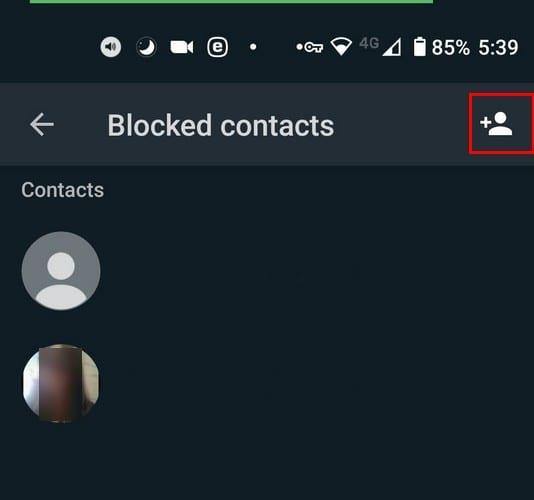
Amint látja, jó néhány dolgot megtehet WhatsApp-fiókja biztonságának megőrzése érdekében. Kihagytam az általad használt biztonsági funkciókat? Ossza meg gondolatait az alábbi megjegyzésekben.
A WhatsApp web nem működik? Ne aggódj. Íme néhány hasznos tipp, amivel újra működésbe hozhatod a WhatsApp-ot.
Néhány felhasználó panaszkodott, hogy a WhatsApp nem tölti le a médiafájlokat. Utánajártunk a dolognak, és öt megoldást találtunk a probléma megoldására.
Lásd, milyen könnyű új WhatsApp kontaktot hozzáadni egyedi QR kódjával, hogy időt takarítson meg és profi módon mentse el a kontaktokat.
A WhatsApp kijelentkezésének lépései – megtudhatja, hogyan lehet biztosan kijelentkezni anélkül, hogy törölné a fiókját.
Bár a WhatsApp nagyszerű eszköz, előfordulhat, hogy meg akar szabadulni fiókjától. Az alkalmazás egyszerű eltávolítása valójában nem távolítja el
A legtöbb telefonhasználó számára szebb, ha alkalmazásaik és rendszerük sötétebb színsémát használnak – könnyebb a szemnek, és kevésbé zavarja a sötétebb környezetben,
Ha hangüzeneteket szeretne hallgatni a WhatsApp-on a feladó tudta nélkül, továbbítsa az üzenetet valaki másnak, vagy engedélyezze a Repülőgép módot.
Ismerje meg, hogyan válaszolhat egy adott üzenetre a Whatsappban.
Köztudott, hogy a Facebook tulajdonában lévő alkalmazások többsége már rendelkezik „Stories” funkcióval. A WhatsApp-on is jelen van „WhatsApp Status” formában. Sajnos a legtöbb felhasználónak képernyőképet kell készítenie.
A WhatsApp-csevegések elnémítása nyugalmat biztosíthat, ha hajlamos sok üzenetet kapni. Megpróbál a csúcson maradni, és minél többre válaszolni
Adjon életet WhatsApp matricáinak, ha hangot ad hozzájuk. Itt van, hogyan.
Csak nem utálod, ha WhatsApp-ot küldesz valakinek, és örökké tart, hogy megnézze az üzenetet? Vagy figyelmen kívül hagyják az üzeneteidet, vagy azok
A WhatsApp-on lévő csoportok nagyszerű módja annak, hogy információkat osszon meg és csevegjen egyszerre több személlyel… de a spam és a túlélő csoportok között
2019 előtt az egyetlen módja annak, hogy valaki mást ne vegyen fel egy csoportba, az volt, hogy személyesen letiltották a csoport rendszergazdáit. Ez mindenfélét jelentett
Ismerje meg, hogyan fedezheti fel, ha valaki letiltotta a WhatsApp-ot, az Instagramot vagy a Facebookot.
Mi történik, ha nem fogadja el a WhatsApps új szerződési feltételeit? Nem szép.
Nézze meg, hogy a WhatsApp megosztja-e személyes adatait a Facebookkal 2016 óta. Ennek ellenére három napot kell várni.
Tekintse meg, milyen egyszerű hangüzeneteket küldeni a WhatsApp alkalmazásból a Telegramba és fordítva. Kövesse ezeket a könnyen követhető lépéseket.
Tegye könnyebben olvashatóvá az üzeneteket, ha kinagyítja a szöveget bármely WhatsApp-csevegésben. Nézze meg, hogyan teheti ezt meg.
Ha nem tud fényképeket, videókat vagy más fájlokat küldeni a WhatsApp-on keresztül, előfordulhat, hogy a fájlformátum nem támogatott. Vagy ez egy átmeneti hiba lehet.
Miután rootoltad az Android telefonod, teljes rendszerhozzáférésed lesz, és számos olyan alkalmazást futtathatsz, amelyek root hozzáférést igényelnek.
Az Android telefonodon található gombok nem csak a hangerő szabályozására vagy a képernyő felébresztésére szolgálnak. Néhány egyszerű módosítással gyorsbillentyűkké válhatnak egy gyors fotó készítéséhez, zeneszámok átugrásához, alkalmazások elindításához vagy akár a vészhelyzeti funkciók aktiválásához.
Ha a munkahelyeden hagytad a laptopodat, és sürgős jelentést kell küldened a főnöködnek, mit tehetsz? Használd az okostelefonodat. Még kifinomultabb megoldás, ha telefonodat számítógéppé alakítod, hogy könnyebben végezhess több feladatot egyszerre.
Az Android 16 zárképernyő-widgetekkel rendelkezik, amelyekkel tetszés szerint módosíthatja a zárképernyőt, így a zárképernyő sokkal hasznosabb.
Az Android kép a képben módjával lekicsinyítheted a videót, és kép a képben módban nézheted meg, így egy másik felületen nézheted meg, így más dolgokat is csinálhatsz.
A videók szerkesztése Androidon egyszerűvé válik a cikkben felsorolt legjobb videószerkesztő alkalmazásoknak és szoftvereknek köszönhetően. Gondoskodj róla, hogy gyönyörű, varázslatos és elegáns fotóid legyenek, amelyeket megoszthatsz barátaiddal a Facebookon vagy az Instagramon.
Az Android Debug Bridge (ADB) egy hatékony és sokoldalú eszköz, amely számos dolgot lehetővé tesz, például naplók keresését, alkalmazások telepítését és eltávolítását, fájlok átvitelét, egyéni ROM-ok rootolását és flashelését, valamint eszközmentések létrehozását.
Automatikusan kattintó alkalmazásokkal. Nem kell sokat tenned játékok, alkalmazások vagy az eszközön elérhető feladatok használata közben.
Bár nincs varázsmegoldás, a készülék töltésének, használatának és tárolásának apró változtatásai nagyban befolyásolhatják az akkumulátor élettartamának lassítását.
A telefon, amit sokan most szeretnek, a OnePlus 13, mert a kiváló hardver mellett egy évtizedek óta létező funkcióval is rendelkezik: az infravörös érzékelővel (IR Blaster).



























